Copié de
mon blog afin de créer une autre source d'information en russe sur ce sujet.
Cet article est la continuation des articles suivants en un seul cycle:
article 1article 2article 3article 4article 5Fuh, je ne sais même pas comment écrire ce post. Je pourrais commencer à l'écrire hier, mais j'ai décidé de le reporter pour aujourd'hui dans l'espoir que quelque chose arriverait dans une journée, mais quelque chose ne m'est jamais venu à l'esprit. Le fait est que dans le processus de maîtrise du programme LyX, j'ai enregistré mes résultats dans un fichier
.lyx spécial, tandis que dans le programme LyX, il existe des caractéristiques spécifiques de l'affichage du contenu. Ces fonctionnalités donnent parfois naissance à des fonctionnalités dans des fichiers
.pdf formés à partir de celles-ci avec des fonctionnalités de fichiers
.lyx . Et voici comment tout montrer ici, je ne sais pas ... Ce qui me vient à l'esprit est de photographier ce fichier
.lyx spécial (je lui ai donné un nom.
LyX , peut-être stupide, je ne sais pas, mais essentiellement ), en parallèle, j'essaierai de photographier le plus précisément les emplacements du fichier
.pdf générés en exportant le fichier
Exemples d'utilisation de commandes dans LyX.lyx au format approprié (généralement pdflatex), qui sont obtenus en traitant exactement cette partie du code de fichier
Exemples d'utilisation de commandes dans LyX. lyx , qui est situé sur la capture d'écran correspondante de la fenêtre du programme LyX et après cela, je donnerai des commentaires sur cette paire de plans, si nécessaire, puis sur la paire suivante de plans correspondants et ainsi de suite, etc.
Tout d'abord, je vais donner le contenu du préambule
Exemples d'utilisation de commandes dans LyX.lyx :
\usepackage{romannum} \usepackage{cancel} \setcounter{MaxMatrixCols}{30} \usepackage{fancybox} \usepackage{pgf,tikz} \usetikzlibrary{arrows} \usepackage{pstricks-add} \usepackage{fancyhdr} \pagestyle{fancy} \fancyhead{} \fancyhead[LO] {.\,.\, $\colorbox{blue}{\color{red}{\mbox{\ensuremath{{\displaystyle \intop_{-\infty}^{\infty}e^{-x^{2}}dx=\frac{\pi}{2}}}}}}$\linebreak} \fancyhead[RE]{ LyX} \usepackage{rotating} \usepackage{multicol} \usepackage{pagecolor} \usepackage{amsfonts} \usepackage{color}
Comme exemples accrocheurs de l'exécution des commandes du préambule, j'écrirai à leur sujet (ces commandes). Voici donc la première série de plans pertinents:


Alors A quoi voudrais-je faire attention ici? Tout d'abord, le chiffre romain 1 frappe au bas de la page. Oui, oui, il désigne la chose même - le numéro de page, dont le lecteur sera convaincu plus d'une fois à l'avenir. Comment l'ai-je fait (numéro de page) écrit en chiffres romains? Oui, c'est très simple - en utilisant la connexion dans le préambule du paquet
romannum (voir le préambule donné ci-dessus). Nous laisserons les en-têtes et les pieds de page seuls (à la première page avec un nombre pair, c'est-à-dire à la page suivante pour tout couvrir à la fois. En attendant, la
\jobname dans le bloc TeX attire l'attention sur la fenêtre du programme LyX. Nous regardons le
.pdf correspondant et voyons que le premier texte de ce fichier, qui n'est pas inclus dans l'en-tête, mais qui le recouvre d'une manière ou d'une autre, est
Primery ispolzovanija komand v LyX et nous comprenons que ce texte est formé à partir de la
\jobname . Mais le problème est le suivant. déjà renommé le fichier
.lyx , photos des pages du fichier
.pdf résultant dont je dé Je diffuse les faits, c'est dans
Primery ispolzovanija komand v LyX et précisément parce que lorsque son nom a été tapé en lettres cyrilliques, cette commande dans le fichier
.pdf résultant a généré beaucoup, beaucoup de soulignements, considérez, toute la largeur de la page et après que ces caractères aient été écrit par LyX. Et maintenant la signification de la commande
\jobname devient claire. Cette même commande, comme vous pouvez le comprendre, peut être utilisée dans des fichiers
.tex lorsque vous travaillez avec eux dans de "vrais éditeurs
LaTeX ". Donc, plus loin, dans la fenêtre du programme LyX, nous voyons la commande
\pagecolor{green} insérée dans le bloc TeX, c'est pourquoi la page correspondante dans le fichier
.pdf résultant
.pdf verte, et pour que la commande de changement de couleur de page fonctionne, nous connectons le package
pagecolor dans le préambule. Une autre chose sur laquelle je voudrais attirer votre attention est la
\thepagecolor située dans le bloc TeX, qui se trouve après le
... world - LyX manual . Comme vous pouvez le voir, dans le fichier
.pdf correspondant, l'endroit correspondant est
vert , c'est-à-dire que cette commande affiche la couleur actuelle de la page. Donc, vous n'avez pas besoin de faire attention à
makeindex -c dans le bloc TeX, il en est ainsi, le test du stylet a d'ailleurs échoué. En général, sur ce à quoi vous ne devriez pas faire attention, à l'avenir, je n'écrirai tout simplement pas. De plus, nous voyons un exemple de la façon dont dans LyX vous pouvez redéfinir les commandes, les valeurs par défaut des commandes, en utilisant la commande
\renewcommand{}{} (cela devrait être écrit dans le bloc TeX), le résultat de cette redéfinition particulière dans le
.pdf cible
.pdf nous verrons ci-dessous. Donc, plus loin dans
Primery ispolzovanija komand v LyX.lyx vient la partie qui n'a rien d'intéressant dans le
.pdf résultant, donc je ne donnerai que son contenu:
\partname, \index ..Allez-y.

Alors, ici, ici, ici. Qu'y a-t-il? Tout d'abord, je dirai que vous pouvez partiellement découvrir comment taper une formule en mode mathématique afin qu'elle ressemble à ce que certaines formules ont dans la fenêtre principale du programme LyX, en regardant la formule correspondante dans la partie inférieure de la fenêtre du programme -
Source LaTeX . Comment trouver cette formule appropriée pour une formule particulière qui intéresse l'utilisateur, je pense, pour le lecteur de ce cauchemar plus ou moins clair. Par exemple, pour la masse de formules montrée sur la photo précédente, pour, pour ainsi dire, le point de départ dans la fenêtre principale du programme LyX et dans la zone de la fenêtre
Source LaTeX, vous pouvez prendre des tailles de symboles LyX dans les deux parties de la fenêtre du programme et, en comptant à partir de ce point, trouver, par exemple , en bas de la fenêtre du programme LyX, une formule intéressante. Je vais dire, par exemple, comment composer le premier de l'image une grande (mais pas la plus grande) croix
LARGE maltese
afin qu'il apparaisse dans la fenêtre du programme LyX afin qu'il ressemble à celui de la photo ci-dessus. Ainsi, nous entrons dans le mode mathématique (ou désactivé)
Ctrl +
M (ou
Ctrl +
Maj +
M ). Ensuite, appuyez successivement sur les touches
\ ,
L ,
A ,
R ,
G ,
E , tout en appuyant sur ces touches en mode mathématique (ou désactivé), les options pour terminer cette commande ne seront pas abandonnées. Et en train d'appuyer sur ces touches, il semble que cela n'a aucun sens: le programme LyX ne semble pas connaître cette commande. Mais ce n'est qu'une impression! Quoi qu'il en soit, la conversion de la formule tapée en mode mathématique (ou hors ligne) en, pour ainsi dire, un affichage d'aperçu à la fin de l'ensemble sera toujours. Donc, en outre, après avoir tapé
\ LARGE , juste là, sans appuyer sur la barre d'espace, nous appuyons successivement sur
\ ,
m ,
a ,
l ,
t ,
e ,
s ,
e . Tout, après avoir quitté le mode mathématique, dans lequel le curseur continue de clignoter après avoir appuyé sur les touches spécifiées, nous obtenons dans la fenêtre du programme LyX l'affichage de la commande tapée montrée sur la photo. Même dans la zone
Source LaTeX de la fenêtre du programme LyX, le code de formule attire l'attention

Comment obtenir \ ensuremath en mode mathématique (hors ligne)? Mais très simple. Il est nécessaire, étant en mode mathématique (ou désactivé), de relancer le mode mathématique (vous pouvez utiliser le raccourci clavier
Ctrl +
M ). Alors, c'est tout, je ne vois rien d'intéressant ici. Balin, je ne voulais pas photographier de cette façon, mais je dois quand même:

J'ai gonflé le bloc TeX avec son contenu après la
figure 0.1 afin, comme on peut le voir d'après ce qui a été dit après le deux-points dans le nom de la
figure, de cacher ce deux-points dans le
.pdf final. À savoir, il s'avère que lors de la création du fichier
.pdf résultant après l'insertion du signe deux-points, le lieu de frappe du caractère suivant est décalé vers la gauche en raison de l'espace horizontal négatif et il s'avère que le caractère suivant est tapé à la place du signe deux-points. Et le caractère composé suivant est juste un carré de cette couleur, qui dans le
.pdf résultant sera la page sur laquelle ce carré se trouve, c'est-à-dire dans ce cas particulier, blanc. Il s'avère que le carré recouvre le côlon avec lui-même, fusionnant en couleur avec sa page. Et après
\hspace , comme vous pouvez le voir sur la capture d'écran de la fenêtre du programme LyX, le carré blanc mentionné ci-dessus apparaît. Je vais vous dire comment faire différentes choses avec des couleurs directement dans la fenêtre du programme LyX ci-dessous, mais pour l'instant je dirai que j'ai inséré ce carré alors que le curseur est en mode mathématique. Et ainsi de suite. Il existe un format d'exportation LyXHTML dans le programme LyX. Lorsque j'ai tapé de la manière habituelle et fait un aperçu dans ce format, ces formules ne semblaient pas correctes. Pour résoudre ce problème, procédez comme suit. Après être entré en mode mathématique, appuyez successivement sur les touches suivantes:
\ ,
m ,
a ,
t ,
h ,
o ,
p ,
\ ,
Shift ,
{ . Après avoir appuyé sur le crochet bouclé ouvrant dans la fenêtre du programme LyX, un crochet bouclé fermant apparaît. Et juste derrière l'accolade de fermeture, nous sommes dans le mode mathématique actuel et nous tapons la formule dont nous avons besoin. Je ne peux pas garantir que la méthode que j'ai trouvée résout toujours ce problème (c'est intéressant pour moi moi-même), mais dans tous les cas, lorsque je l'ai utilisé à des fins de test, cela a fonctionné. Afin de démontrer l'efficacité de cette méthode, je souhaite télécharger un instantané d'une partie du fichier
.html obtenu à l'aide du programme LyX en utilisant l'exportation au format dont je parle. Pas dans cette image, il y aura 2 formules, ou plutôt, une seule sera visible, la première formule que j'ai tapée comme je vous le dis, et la deuxième formule directement derrière la première ressemblera à ceci dans le
.html résultant, et non avec une formule, mais avec une certaine séquence de caractères - c'est ce qui s'avère dans le
.html résultant, si dans le programme LyX vous tapez la formule de la manière habituelle:

Soit dit en passant, comme on peut le voir sur la photo ci-dessus, les formules en
.html sont obtenues, comme prévu pour ce format (regardez une formule à plusieurs étages dans le même Wikipedia), déplacées vers le haut. L'intérêt supplémentaire n'est que le sens du dossier. Le voici:
- , Alt ctrl , .Et voici un autre endroit intéressant dans le
fichier Primery ispolzovanija komand v LyX.lyx :

Donc, bien, à propos de la formule dans le cadre, tout est clair. depuis un bon moment je ne le savais pas. Si vous cliquez avec le bouton droit sur un LyX affiché dans la fenêtre du programme LyX, un certain menu contextuel
apparaît , dont l'un des éléments est
Paramètres . Si vous cliquez sur cet élément, la boîte de dialogue
LyX: Image s'ouvre. Il y a 3 onglets dans cette boîte de dialogue, dont l'un est
Options LaTeX et LyX . Si vous cliquez sur cet onglet avec le bouton gauche de la souris, la zone de texte
Paramètres LaTeX apparaît entre autres. Et il ne pouvait pas savoir comment y écrire des commandes pour qu'elles fonctionnent. Il s'est avéré comme ceci:

Le plan suivant raconte, à mon avis, tellement intéressant. Voir:

Quoi, hein? Intéressant? La première chose qui attire votre attention est la formule de couleur, située sur un fond coloré, enfermée dans un troisième cadre de couleur. Comment y parvenir dans la fenêtre du programme LyX? La première chose, bien sûr, il me vient à l'esprit d'utiliser la commande
Aperçu , en principe, cela pourrait être limité à cela, mais le fait est que j'ai appris à utiliser cette commande,
Aperçu , beaucoup plus tard que je ne l'ai fait ce qui est visible sur la photo. Il s'avère que j'ai probablement trouvé une autre façon de procéder. Alors pourquoi ne pas le partager ici avec vous? Donc, d'abord dans
Document> Préférences ...> Préambule LaTeX, nous connectons le package de
couleurs , et si nous avons précédemment modifié la couleur du texte via
Document> Préférences ...> Couleurs dans les couleurs de police> Corps du texte ou
Document> Préférences ...> Couleurs dans Couleurs d'arrière-plan> Page , puis immédiatement après avoir cliqué sur le bouton
OK ou
Appliquer , même si nous ne l'avions pas déjà connecté à
Document> Préférences ...> Préambule LaTeX , il apparaît dans la partie inaccessible du préambule lui-même:

De plus, si nous tapons immédiatement cette commande et
appuyons sur
inter , rien ne fonctionnera: nous ne pourrons pas définir la couleur. Par conséquent, nous
\txtcolor cette commande, mais sans une seule lettre, par exemple,
\txtcolor . LyX ne peut pas le faire et c'est bien. Appuyez ensuite sur
Shift +
{ (le crochet de fermeture de la paire apparaît de lui-même), mais cet endroit n'est pas pour la couleur, mais pour la formule avec quelques commandes supplémentaires. À savoir, nous entrons
\mbox ,
Ctrl +
M et seulement après cela, nous entrons dans la formule. Pour expliquer quoi faire ensuite, je devrai donner 2 définitions. À savoir, je nommerai la position du curseur suivante
«colorier ensemble» :

, et "colorer séparément" j'appellerai la position du curseur:

Je vais décrire comment utiliser la position du curseur «couleur ensemble», car cette situation se comporte de la manière la plus prévisible et
\fcolorbox fonctionne comme il se doit avec cette méthode. Donc, disons, après avoir entré la formule, nous avons amené le curseur à la position «couleur ensemble». Appuyez sur
\ ,
Maj ,
{ . J'ai activé les touches rémanentes, donc j'appuie simplement sur 3 de ces touches de manière séquentielle sans les maintenir enfoncées. Dans ce cas, le support de fermeture de paire apparaît lui-même. C'est dans ces accolades que nous entrons la couleur du texte dont nous avons besoin. Nous complétons la commande \ textcolor (ajoutez la lettre manquante «e»). Tout, après avoir quitté le mode mathématique avec l'aperçu activé (
Outils> Paramètres> Affichage , la liste déroulante de l'
aperçu mathématique ), la formule prend la forme qu'elle aura dans le document pdf. Les formules de la section
Décoration sont obtenues d'une manière similaire, uniquement en utilisant la commande
\lefteqn d'
\lefteqn . Nous ne nous attarderons pas là-dessus en détail. Alors, qu'est-ce qu'il y a d'autre? Nous montrerons également comment faire une telle matrice, comme sur la photo:

-
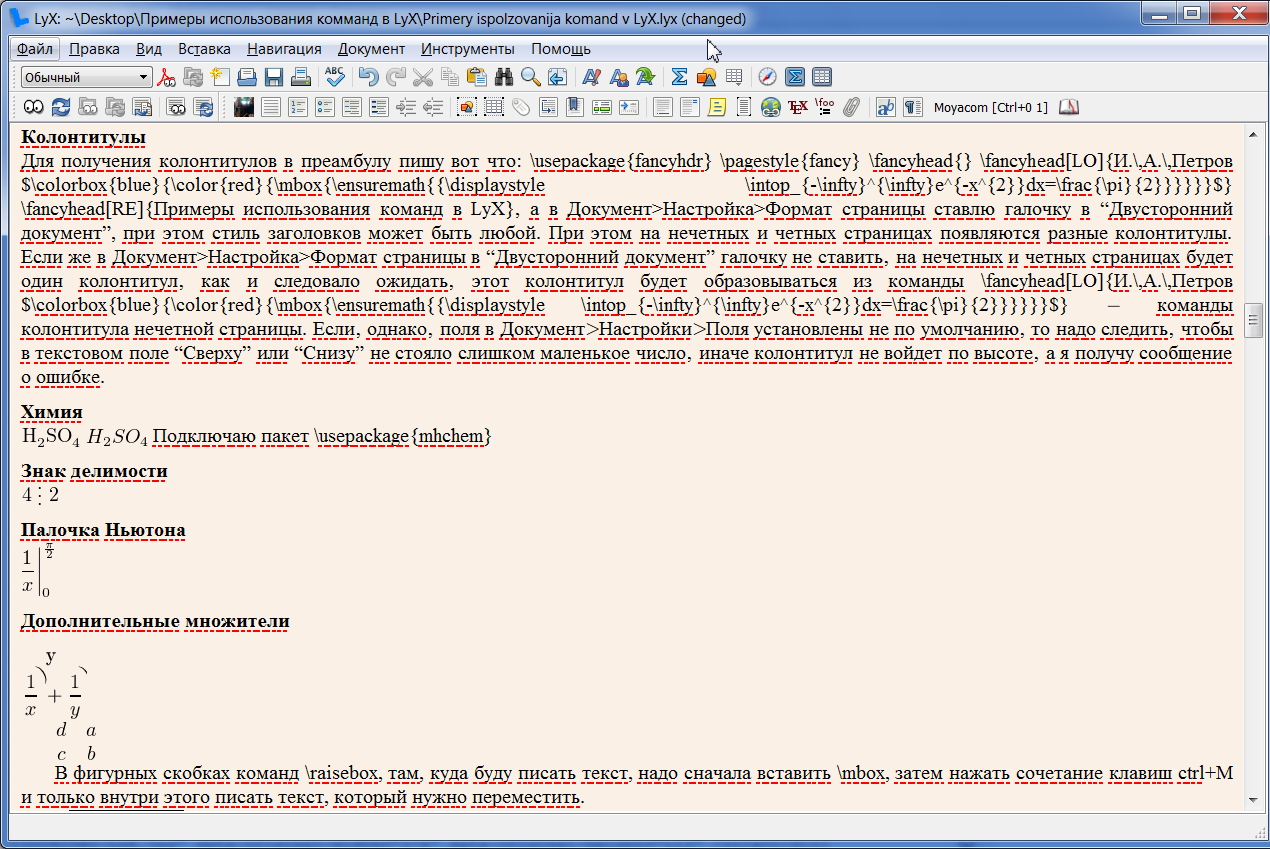
Donc, bien, en ce qui concerne les pieds de page, tout est clair d'après l'écrit. Je veux dire que j'ai eu des idées à leur sujet d'
ici et du livre de Lvovsky "Typing and typographie ...", je ne m'attarderai pas vraiment sur la façon dont j'ai obtenu, par exemple, la ligne en bas des pieds de page, car cela ne s'applique pas spécifiquement à LyX et à LaTeX
en général. Ceux qui en ont vraiment besoin trouveront tout dans les sources que j'ai mentionnées. Donc, bien, sur la chimie, le type de package dont elle a besoin pour se connecter, tout est clair. Je dirai également que, juste avant le début de la formule chimique, dans le mode mathématique dans lequel je vais entrer la formule chimique, vous devez taper
\ce et appuyer sur
Entrée . Pour illustrer que la différence d'affichage dans la fenêtre du programme avec \ ce et sans l'utiliser, j'y ai tapé 2 formules identiques (
H2SO4 ) - le premier utilisant
\ce , le second - sans l'utiliser. Comme on dit, trouvez 10 différences! J'ai tapé le dividende comme ceci:

Dans le même temps, j'ai utilisé des positions de curseur similaires à la position du curseur "couleur séparément", dont j'ai parlé plus haut. Je peux obtenir une baguette de Newton à partir d'une grande photo en appuyant sur la séquence de touches suivante:
\ ,
l ,
e ,
f ,
t . ,
\ ,
r ,
i ,
g ,
h ,
t ,
Maj . Ensuite, insérez les indices supérieur et inférieur de la manière habituelle. Ensuite, en appuyant sur la touche
← le nombre de fois nécessaire, je place le curseur sur la position
\ droite et seulement dans cette position du curseur, je commence à écrire des fractions, etc., etc. Après avoir quitté le mode mathématique dans lequel tout cela se produit, je reçois une baguette Newton est le même que sur la photo. Donc, des facteurs supplémentaires. Moohhh ... Tin, comment c'est en russe? Soit dit en passant, pour ces facteurs supplémentaires, j'ai connecté le boîtier
rotatif dans le préambule. Photo suivante:

donne le résultat suivant:

Pour
plusieurs colonnes du préambule ci-dessus du fichier (déjà renommé) Primery ispolzovanija komand v LyX.lyx, le package multicol est connecté.
Continuation ici